Vous savez ce qui distingue un utilisateur pro d'un utilisateur régulier ? Maîtrise des raccourcis clavier.
Très bien! Ce n'est pas la seule chose, mais c'est sans aucun doute un facteur.
Les raccourcis vous aident à être plus productif et efficace avec n'importe quel outil que vous utilisez. Pensez-y. Si quelqu'un maintient la souris enfoncée pour copier tout le texte au lieu de Ctrl+A, que penseriez-vous ?
Le terminal Linux ne fait pas exception. Il existe certains raccourcis de terminal Linux que chaque utilisateur doit connaître et pratiquer.
Fais-moi confiance; une fois que vous maîtriserez ces raccourcis, vous remarquerez à quel point vous êtes doué pour utiliser la ligne de commande Linux.
Doit connaître les raccourcis Linux
Je voudrais mentionner que certains de ces raccourcis peuvent dépendre du Shell que vous utilisez. Bash est le shell le plus populaire, donc la liste se concentre sur Bash. Si vous le souhaitez, vous pouvez également l'appeler liste de raccourcis Bash.
✍️Notez que j'ai utilisé les majuscules dans les raccourcis clavier, mais cela ne signifie PAS que vous devez appuyer sur la touche Maj lors de l'utilisation de ces raccourcis.1. Onglet
C'est le raccourci Linux dont vous ne pouvez pas vous passer. Cela vous fera gagner beaucoup de temps dans la ligne de commande Linux.
Commencez simplement à taper une commande, un nom de fichier, un nom de répertoire ou même des options de commande et appuyez sur la touche de tabulation. Soit il complétera automatiquement ce que vous étiez en train de taper, soit il affichera tous les résultats possibles pour vous.
Si vous ne pouviez retenir qu'un seul raccourci, ce serait celui-ci.
2. Ctrl + C
Ce sont les touches sur lesquelles vous devez appuyer pour sortir d'une commande ou d'un processus sur un terminal. Cela arrêtera immédiatement un programme en cours d'exécution.
Si vous souhaitez arrêter d'utiliser un programme exécuté au premier plan, appuyez simplement sur cette combinaison de touches.
3. Ctrl + Z
Ce raccourci enverra un programme en cours d'exécution en arrière-plan. Normalement, vous pouvez y parvenir avant d'exécuter le programme en utilisant l'option &mais si vous avez oublié de le faire, utilisez cette combinaison de touches.
4. Ctrl + D
Ce raccourci clavier vous déconnectera du terminal actuel. Si vous utilisez une connexion SSH, elle sera fermée. Si vous utilisez directement un terminal, l'application sera fermée immédiatement.
Considérez-le comme équivalent à la commande "exit".
5. Ctrl + L
Comment effacer l'écran de votre terminal ? Je suppose en utilisant la commande clear.
Au lieu d'écrire C-L-E-A-R, vous pouvez simplement utiliser Ctrl+L pour effacer le terminal. Pratique, n'est-ce pas ?
6. Ctrl + A
Ce raccourci déplacera le curseur au début de la ligne.
Supposons que vous ayez tapé une longue commande ou un chemin dans le terminal et que vous souhaitiez aller au début de celui-ci, l'utilisation de la touche fléchée pour déplacer le curseur prendra beaucoup de temps. Notez que vous ne pouvez pas utiliser la souris pour déplacer le curseur au début de la ligne.
C'est là que Ctrl+A sauve la situation.
7. Ctrl + E
Ce raccourci est en quelque sorte opposé à Ctrl+A. Ctrl+A envoie le curseur au début de la ligne tandis que Ctrl+E déplace le curseur à la fin de la ligne.
Remarque :Si vous disposez des touches Début et Fin sur votre clavier, vous pouvez également les utiliser. Début équivaut à Ctrl +A et Fin équivaut à Ctrl + E.
8. Ctrl + U
Vous avez tapé une mauvaise commande ? Au lieu d'utiliser le retour arrière pour supprimer la commande actuelle, utilisez le raccourci Ctrl+U dans le terminal Linux. Ce raccourci efface tout depuis la position actuelle du curseur jusqu'au début de la ligne.
9. Ctrl + K
Celui-ci est similaire au raccourci Ctrl+U. La seule différence est qu'au lieu du début de la ligne, il efface tout depuis la position actuelle du curseur jusqu'à la fin de la ligne.
10. Ctrl + W
Vous venez d'apprendre à effacer du texte jusqu'au début et à la fin de la ligne. Mais que se passe-t-il si vous avez juste besoin de supprimer un seul mot ? Utilisez le raccourci Ctrl+W.
En utilisant le raccourci Ctrl+W, vous pouvez effacer le mot précédant la position du curseur. Si le curseur est sur un mot lui-même, il effacera toutes les lettres depuis la position du curseur jusqu'au début du mot.
La meilleure façon de l'utiliser est de déplacer le curseur vers l'espace suivant après le mot ciblé, puis d'utiliser le raccourci clavier Ctrl+W.
11. Ctrl + Y
Cela collera le texte effacé que vous avez vu avec les raccourcis Ctrl + W, Ctrl + U et Ctrl + K. Pratique si vous avez effacé le mauvais texte ou si vous avez besoin d'utiliser le texte effacé ailleurs.
12. Ctrl + P
Vous pouvez utiliser ce raccourci pour afficher la commande précédente. Vous pouvez appuyer dessus à plusieurs reprises pour continuer à revenir en arrière dans l'historique des commandes. Dans de nombreux terminaux, la même chose peut être obtenue avec la touche PgUp.
13. Ctrl + N
Vous pouvez utiliser ce raccourci en conjugaison avec Ctrl+P. Ctrl+N affiche la commande suivante. Si vous affichez les commandes précédentes avec Ctrl+P, vous pouvez utiliser Ctrl+N pour naviguer d'avant en arrière. De nombreux terminaux ont ce raccourci associé à la touche PgDn.
Raccourci bonus :Ctrl + R pour rechercher dans l'historique des commandes
Vous avez tapé une commande mais vous ne vous souvenez plus exactement de quoi il s'agissait ? Rencontrez Ctrl + R.
Ce raccourci clavier vous permet d'effectuer une recherche dans votre historique de commandes. Appuyez simplement sur Ctrl + R et commencez à taper. Il affichera la dernière commande qui correspond à la chaîne que vous avez tapée. Notez que la chaîne saisie peut se trouver n'importe où dans la commande. C'est cool ?
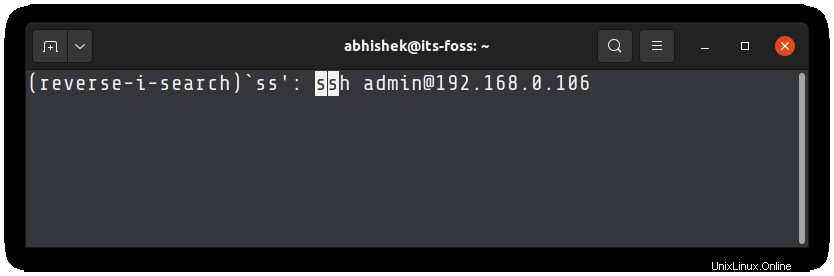
Si vous voulez voir plus de commandes pour la même chaîne, continuez simplement à appuyer sur Ctrl + R.
Vous pouvez appuyer sur Entrée pour exécuter la commande sélectionnée ou appuyer sur Échap pour sortir de la recherche avec le dernier résultat de recherche.
Essayez-le et laissez-vous surprendre.
Téléchargez GRATUITEMENT la feuille de triche des raccourcis du terminal
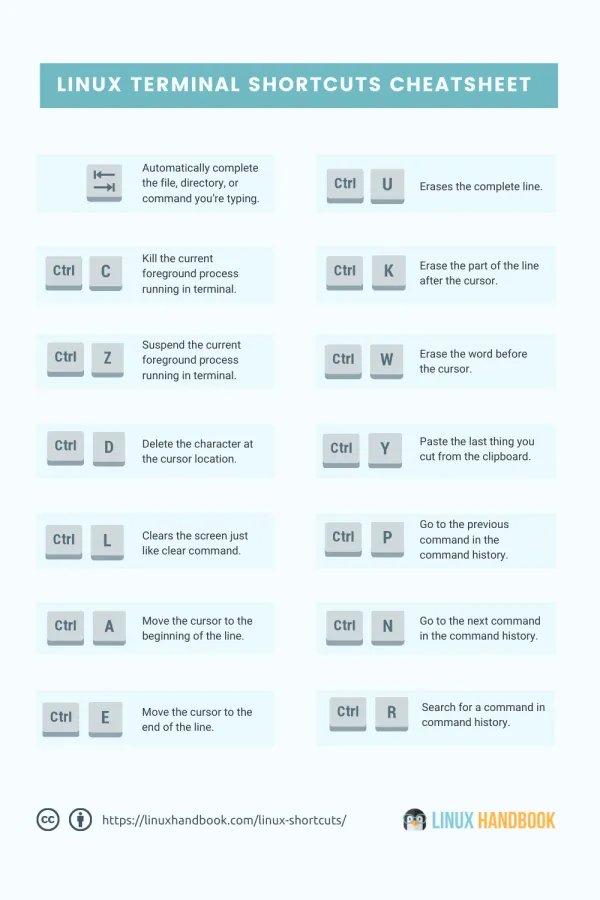
La meilleure façon d'apprendre de nouveaux raccourcis clavier est de garder une feuille de triche épinglée sur votre disque. Vous ne pouvez pas vous souvenir des nouveaux raccourcis, donc avoir les raccourcis devant vous donne la possibilité de les regarder d'un coup d'œil. De cette façon, vous les utiliserez plus souvent et, éventuellement, cela s'ajoutera à votre mémoire musculaire.
Pour vous aider, j'ai ajouté un PDF d'une page. Vous pouvez l'imprimer et le garder à votre bureau.
Terminal Shortcut CheatsheetUn document rapide qui répertorie tous les raccourcis terminaux Linux essentielslhb-terminal-shortcut-cheatsheet.pdf60 KB
Quel est votre raccourci de terminal Linux préféré ?
Si vous souhaitez apprendre quelques astuces supplémentaires sur les terminaux Linux, vous pouvez regarder cette vidéo pour découvrir des gemmes de ligne de commande cachées :
J'ai partagé mes raccourcis de terminal préférés. Quels sont certains de vos raccourcis Linux préférés ? Si vous en avez un (ou plusieurs), pourquoi ne pas le partager avec nous dans la section des commentaires ?